上一章我们实现了小程序的导航栏和标题栏的呈现,今天我们会开始小黄书主页面的相关界面。
因为本人对css不是很熟悉,所以涉及到的知识点都会写得比较细,对于熟悉的朋友来说,也许会觉得比较冗余。所以大家酌情观看。
1. 搜索栏
经过上一章的实战,我们这个时候在pages/home页面已经生成了相应的几个文件:
- home.js
- home.json
- home.wxml
- home.wxss
我们将会在home.wxml中进行类似html页面结构的实现,在home.wxss中进行类似css样式的实现。因为我们现在还不会进行和服务器的交互,所以home.js中会实现的逻辑很少,主要是一些调试和mock的数据。
最终的效果如下:
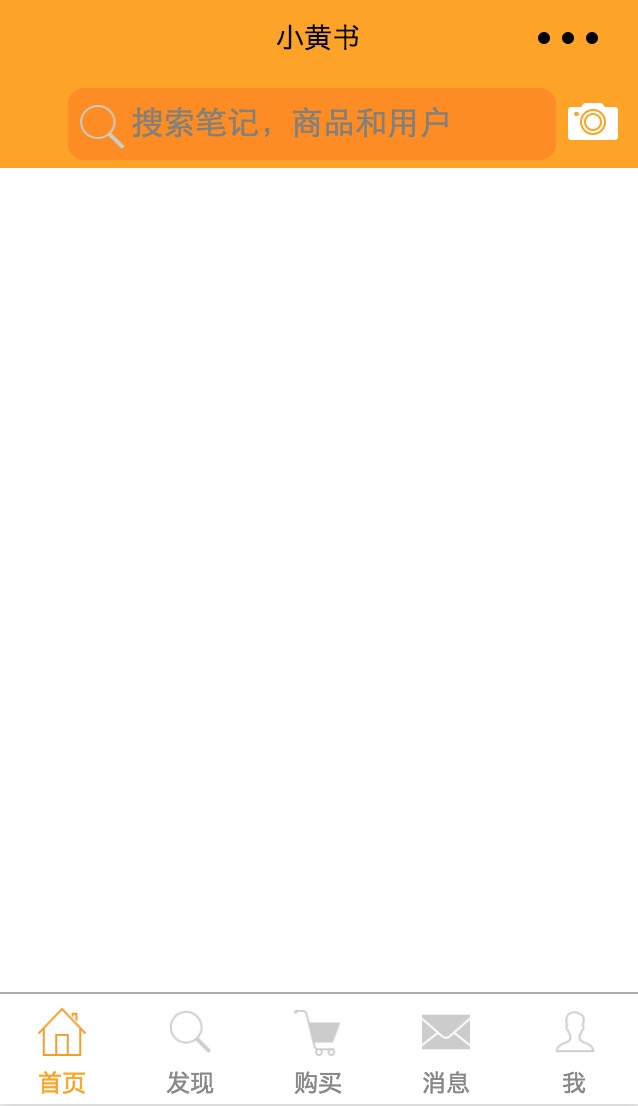
1.1. 置顶浮动
搜索栏有以下几个特点:
- 位于页面顶部
- 属于浮动控件,不会随着下面的内容的移动而移动。
我们主要会通过wxss样式来实现这几个特点。
我们先在home.wxml中加入一个搜索栏最上层的view,这个view相当于一个container。
<view class="search-panel">
</view>
这个view自身不会呈现任何内容,我们主要是通过它来将其子内容定位页面顶部并进行浮动。
所以该view对应的class样式search-panel的实现内容如下:
.search-panel {
position: fixed;
width: 100%;
background-color: orange;
top: 0;
}
通过这个顶层panel的样式设置,我们可以实现:
- 将position设置成fixed,实现这个面板以及其子内容,也就是搜索栏的浮动。不会随着下面的内容的上下滑动而滑动。
- 将top设置成0,将我们的搜索栏固定在页面的最上方。
- 将width实现成100%, 将顶层panel铺满整个宽度,这样我们的背景颜色才会在全部宽度上进行显示。同时我们的其他子控件才能更好的根据这个父控件的width进行调整设置。
- 将我们的搜索栏背景颜色设置成我们的基调颜色-橙黄色。
1.2. 横向flex布局搜索栏
固定好搜索栏的位置之后,我们可以开始布局搜索栏里面的内容。
搜索栏的内容分两层:
- 第一层是搜索框(包含搜索框前面的搜索图标)和摄像头图标,它们是横铺排列的。
- 第二层是搜索框里面的搜索图标和搜索输入框,也是横铺排列的。
对于这种布局,我们可以通过flex布局来很容易实现。
我们先在顶层panel下面增加多一个view:
<view class="search-panel">
<view class="search-wrapper">
</view>
</view>
上面的的panel这个view是为了让我们实现整个搜索框的固定悬浮,这里的这个wrapper是为了让其里面的搜索框和摄像头图标控件能够横向的排列显示。
.search-wrapper {
padding: 10rpx 0rpx;
display: flex;
flex-direction: row;
width: 100%;
}
这里关键就是display和flex-direction的设置。当我们将布局方式设置成flex,并且将flex-direction设置成row的时候,子控件就会横向的排列。如果将flex-direction设置成column,子控件就会纵向排列。
注意这里flex的布局方式不会继承,只会对直接的子控件有效。
1.3. 通过设置flex数值控制子控件所占长度比例
小红书中搜索框和相机图片所占的宽度比例大概是8:1。我们可以通过设置flex布局下的子控件的flex样式来控制这个比例。
我们先增加两个view分别代表搜索框和照相机控件:
<view class="search-panel">
<view class="search-wrapper">
<view class="search-input-wrapper ">
</view>
<view class="search-upload-wrapper">
</view>
</view>
</view>
我们可以在对应的样式中,通过设置flex的大小来控制这两个子控件所占的长度比例:
.search-input-wrapper {
flex: 8;
}
.search-upload-wrapper {
flex: 1;
}
当然,除了所占长度比例之外,我们还需要为这两个控件增加其他样式。
如上面说的,搜索框是由前面的一个搜索图标和输入框组成的,且,flex布局不会影响子控件之外的更深层次的布局,所以我们还需要在search-input-wrapper样式中标志它的这两个子控件也是flex横向布局的。同时,搜索框的边框应该是一个椭圆的角度,所以我们还要设置一下border-radius。以及,进行背景颜色等其他的参数调整:
.search-input-wrapper {
flex: 8;
padding: 10rpx;
background-color: darkorange;
border-radius: 20rpx;
display: flex;
flex-direction: row;
margin-left: 80rpx;
}
而对search-upload-wrapper,我们也做一些微调:
.search-upload-wrapper {
padding-left: 15rpx;
padding-right: 15rpx;
padding-top:5rpx;
flex: 1;
}
1.4. 显示相机图标
修改home.wxml来在最右边显示相机控件:
<view class="search-panel">
<view class="search-wrapper">
<view class="search-input-wrapper ">
</view>
<view class="search-upload-wrapper">
<image class="search-upload-img" src="/res/icons/camera_100px_default.png" bindtap="onCameraTap"></image>
</view>
</view>
</view>
其中src指定的图片我们此前已经下载并存储好。同时我们还绑定了图片的tab事件。因为我们现在还不会做逻辑处理,所以,我们先在home.js文件中打印一个信息就好了:
onCameraTap: (e) => {
console.log('onCameraTap:', e);
}
同时我们对图标的大小等做些样式配置:
.search-upload-img {
width: 60rpx;
height: 60rpx;
padding-top: 8rpx;
}
1.5. 输入框界面
输入框由一个搜索图标和一个输入框组成。
<view class="search-panel">
<view class="search-wrapper">
<view class="search-input-wrapper ">
<image class="search-input-before" src="../../res/icons/search_100px_default.png"></image>
<input bindinput="bindSearchInput" bindconfirm="search" class="search-input" placeholder="搜索笔记,商品和用户" value="{{input}}" confirm-type="search" />
</view>
<view class="search-upload-wrapper">
<image class="search-upload-img" src="/res/icons/camera_100px_default.png" bindtap="onCameraTap"></image>
</view>
</view>
</view>
跟上面类似,我们这里同样是通过设置flex数值来控制这两个子控件的长度比例:
.search-input-before {
flex: 1;
height: 60rpx;
width: 60rpx;
padding-top: 8rpx;
}
.search-input {
flex: 8;
padding-top: 5rpx;
padding-left: 5rpx;
}
对于输入框,我们绑定了几个事件:
- bindInput: 输入的时候触发
- bindConfirm: 输入完成按确定或者搜索键后触发
我们这里也不做进一步的逻辑处理,只简单的在事件触发后打印一些调试信息:
bindSearchInput: (e) => {
console.log('input with value:',e.detail.value);
},
search: (e) => {
console.log('confirm with value:',e.detail.value);
},
2. 结语
详细实现请查看github中的代码。
- git clone https://github.com/zhubaitian/XiaoHuangShuXiaoChengXu.git
- cd XiaoHuangShuXiaoChengXu/
- git checkout CH02
这一系列文章其实我写了有段时间了,后来忙起来忘了发布了😓。
最后想推下我最近发布的一个小程序:三日清单,希望朋友们能多支持。.
























 被折叠的 条评论
为什么被折叠?
被折叠的 条评论
为什么被折叠?








